Ավտոմեքենաների, մեքենաների անիվների, ճանապարհների, տների և այլնի հյուսվածքները փոխարինելու համար: Grand Theft Auto շարքը օգտագործում է հատուկ ծրագիր, որն աշխատում է img արխիվների հետ: Ընդամենը մի քանի վայրկյանում կարող եք տեղադրել նոր բան ՝ օգտագործելով այս ծրագիրը:
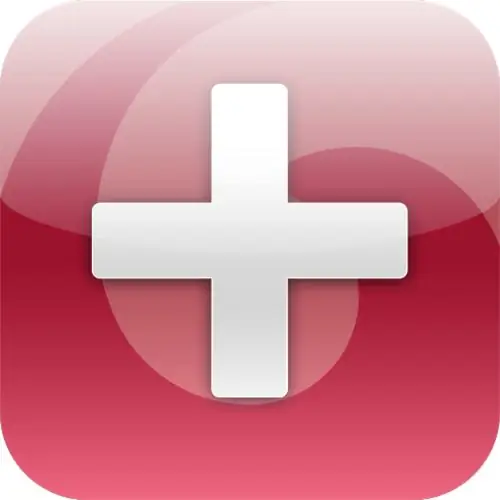
Անհրաժեշտ է
ImgTool ծրագրակազմ:
Հրահանգներ
Քայլ 1
Grand Theft Auto շարքը հայտնի է ոչ միայն իր ուրույն պատմվածքներով, այլ նաև իր բացարձակ վերահսկելի գրաֆիկայով, այսինքն. փոխել այն Famանոթ քաղաքները մի քանի րոպեից փոխվում են ՝ պայմանով, որ հատուկ ծրագրակազմ օգտագործվի: Խաղի քաղաքների բոլոր հյուսվածքային ֆայլերը պահվում են gta3.img մեծ արխիվում:
Քայլ 2
Այս արխիվը բացելու համար անհրաժեշտ է տեղադրել ImgTool ծրագիրը, որը կարելի է ներբեռնել հետևյալ հղումից ՝ https://gta.com.ua/file_sa_download.phtml?id=144: Կտտացրեք «Ներբեռնում» կետին, նշեք գրացուցակը փրկելու համար և սեղմեք Enter ստեղնը: Տեղադրումը բաղկացած է ներբեռնված արխիվի փաթեթավորումից և գործարկվող ֆայլը պատճենելուց ցանկացած գրացուցակում, օրինակ `աշխատասեղանին (արագ մուտք գործելու համար):
Քայլ 3
Startingրագիրը սկսելուց հետո կտտացրեք վերևի Ֆայլ ընտրացանկին և ընտրեք Բաց տարրը: Բացված պատուհանում գտեք ծրագրի հետ պանակը և բացեք Մոդելների գրացուցակը: Այս թղթապանակի ներսում կա gta3.img ֆայլ, որը պետք է բացվի: Այժմ ամբողջ խաղի հյուսվածքային ֆայլերը կցուցադրվեն ծրագրի հիմնական պատուհանում:
Քայլ 4
Փոխարինվող ֆայլերը կարող են լինել միայն dff կամ txd ընդարձակումներից, ծրագիրը պարզապես չի ընդունի այլ ֆայլեր: Առաջին հերթին անհրաժեշտ է գտնել այն ֆայլերը, որոնք կփոխարինվեն, օրինակ `ak47.dff և bomb.dff: Արագ որոնման համար խորհուրդ է տրվում սեղմել վերևի Խմբագրել ցանկը և ընտրել «Գտեք» կետը: Մուտքագրեք ֆայլի անունը և սեղմեք Enter:
Քայլ 5
Deleteնջեք ձեր որոնած ֆայլերը, քանի որ դուք կփոխարինեք նրանց: Այժմ կտտացրեք Վերևի հրամանների ընտրացանկին և ընտրեք Ավելացնել: Բացված պատուհանում ընտրեք ֆայլերը և կտտացրեք «Բացել» կոճակին: Մի քանի ֆայլ ընտրելու համար օգտագործեք Shift կամ Ctrl ստեղները:
Քայլ 6
Այս ծրագրի հետ աշխատանքն ավարտելու համար անհրաժեշտ է թարմացնել արխիվը, դա անելու համար կտտացրեք վերևում գտնվող Հրամանների ընտրացանկին և ընտրեք Արխիվի վերակառուցումը: Դրանից հետո վերև ընտրացանկը Պատկեր և իրը փակեք:






